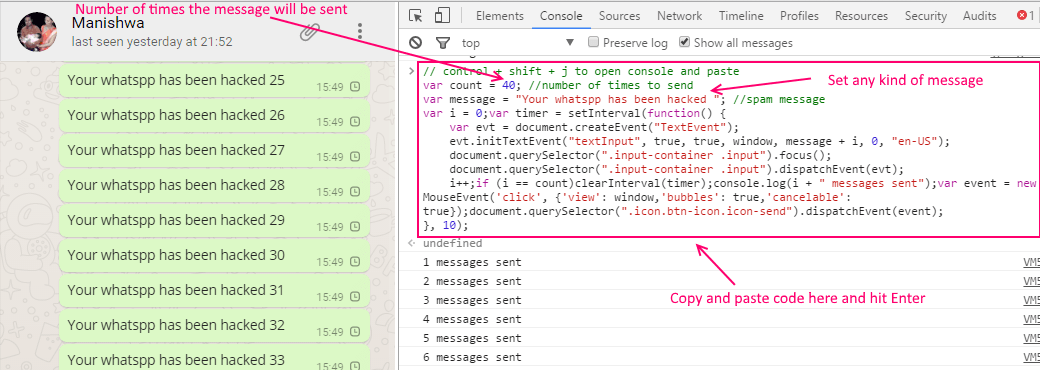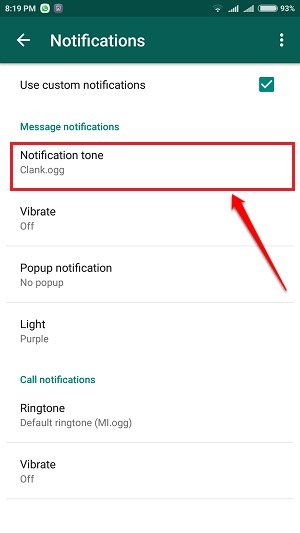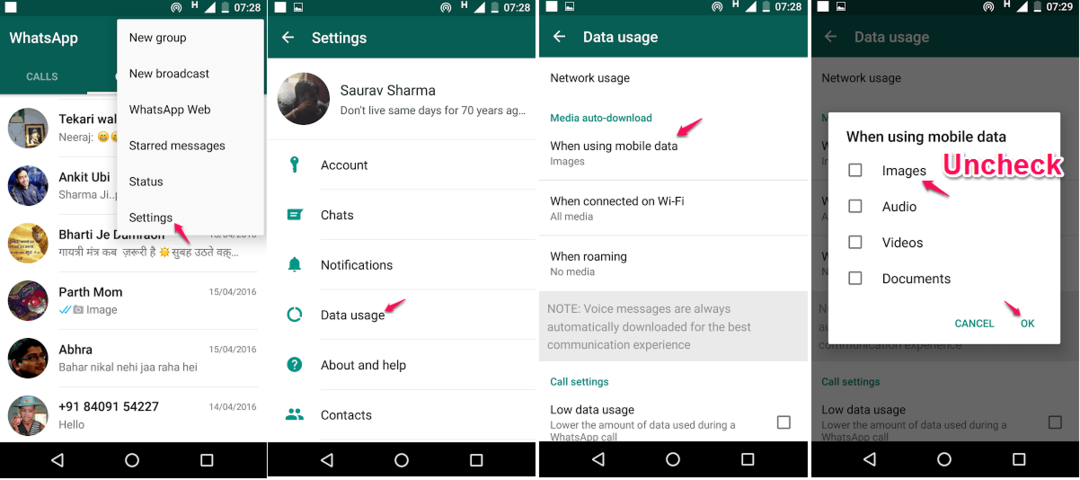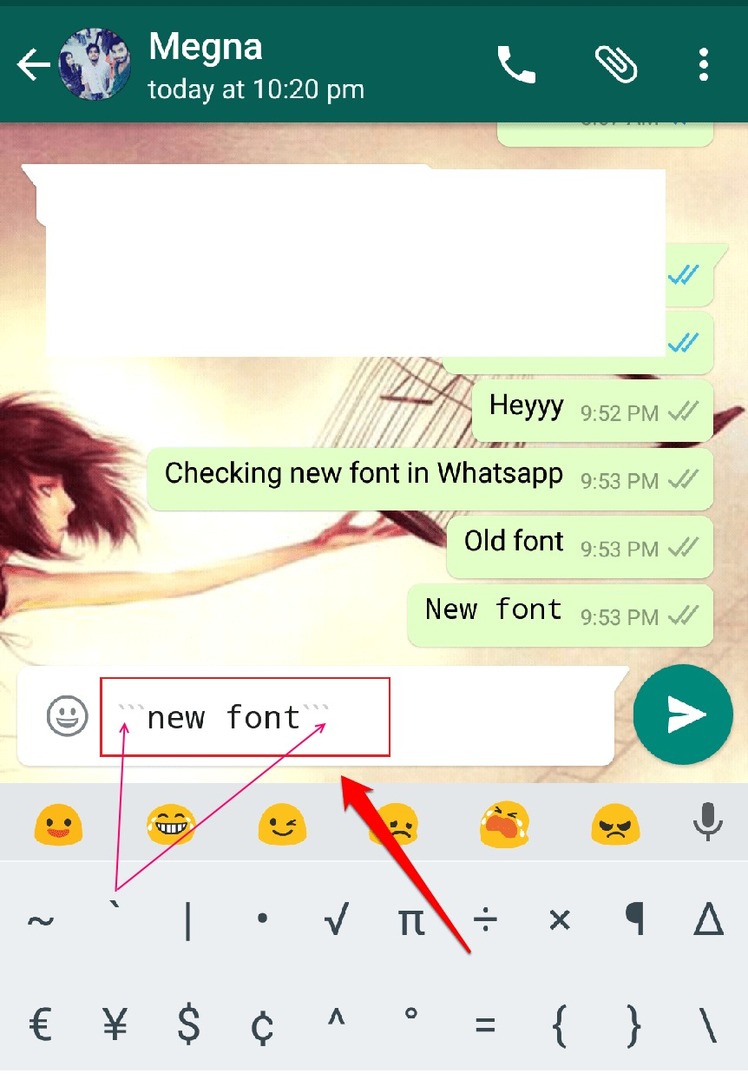Whatsapp on tunnetuin mobiiliviestialusta tähän päivään saakka. Mutta tiedätkö joitain WhatsAppin salaisuustemppuja, jotka voivat viedä sinut seuraavalle tasolle. Täällä tässä artikkelissa korostan tunnetuimpia whatsapp-temppuja Niin kaukana.
Lue Whatsapp-viestit lähettäjälle selvittämättä sitä
- Kytke puhelimen lentotila päälle.
- Lue whatsapp-viesti
- Kytke nyt lentotila päälle uudelleen.
- Ei, siniset punkit ilmestyvät, eikä lähettäjä tiedä, että olet lukenut hänen WhatsApp-viestinsä.
Nyt ei tarvitse enää kirjoittaa kirjoittamalla whatsapp-viestiä
- Kun napautat viestiruutua, mikrofonikuvake ilmestyy näppäimistöön
- Napsauta vain mikrofonikuvaketta ja puhu vain viesti.
- Se kirjoitetaan automaattisesti puhuessasi.
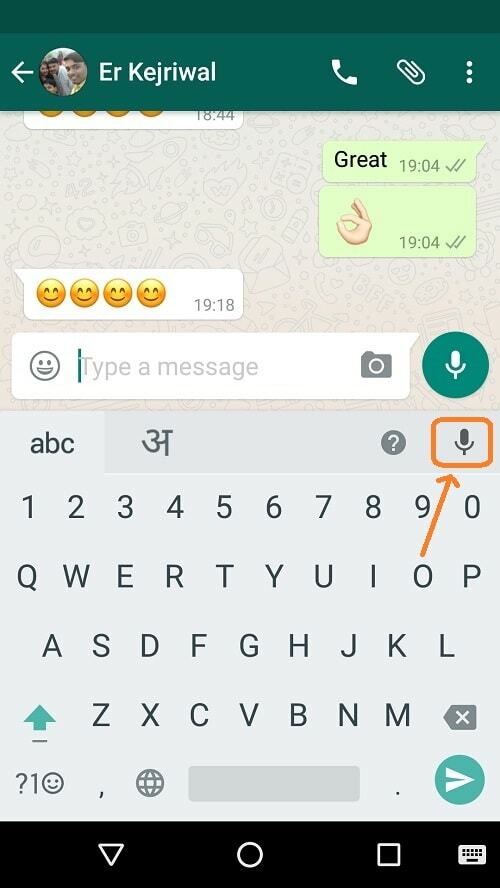
Käytä whatsappia ilman puhelinnumeroa
Tiedätkö, että voit käyttää whatsappia ilman puhelinnumeroa. Kyllä, kuulit sen oikein. Seuraa askelmia:
- Poista whatsapp matkapuhelimestasi.
- Lataa whatsapp pelikaupasta.
- Kytke lentotila päälle.
- Lataa ja asenna väärennetyt viestit -sovellus pelikaupasta
- Aloita asennus.
- Nyt se ei pysty vahvistamaan sinua Internetin kautta ja se kehottaa sinua valitsemaan vaihtoehtoisen tekstiviestimenetelmän.
- Valitse nyt tarkista tekstiviestillä ja kirjoita sähköpostiosoitteesi.
- Napsauta peruutuspainiketta välittömästi odottamatta enää aikaa ja valtuutusprosessi pysähtyy.
- Avaa nyt huijausviestisovellus ja kirjoita alla olevat tiedot.
Vastaanottaja: +447900347295
Lähettäjä: + (maakoodi) (matkapuhelinnumero)
Viesti: Sähköpostiosoitteesi
Se tarkistaa nyt whatsappin sinulle ja alat käyttää whatsappia.
Vakoile jonkun muun WhatsAppia
- Lainaa ystäviesi Android-puhelin, jonka haluat vakoilla vain minuutiksi.
- Siirry asetuksiin -> Tietoja puhelimesta -> Tila—> Wi-Fi MAC-osoite
- Kirjoita muistiin Mac-osoite. Pidä puhelinta vielä muutaman minuutin ajan. me tarvitsemme sitä ihminen.
- Siirry nyt puhelimeesi ja poista whatsapp.
- Vaihda Mac-tunnuksesi ystävällesi huijaus mac.
- Lataa ja asenna WhatsApp nyt puhelimeesi. Whatsapp lähettää vahvistuskoodin ystäväsi puhelimeen.
- Vahvista ladattu WhatsApp ystävällesi puhelimeesi lähetetyllä vahvistuskoodilla.
- Olet asentanut tarkan kopion ystäväsi WhatsAppista. Nyt mitä tahansa hän tekee, voit seurata sitä puhelimellasi. Hyödyllinen vanhemmille ja ystäville. Älä käytä sitä laittomiin tarkoituksiin.
Lue myös: 101 hienoin Whatsapp-tila koottu
Mistä tietää, kun hän luki viestisi
1 - Siirry vain whatsappin keskusteluikkunaan ja pidä viestiä painettuna muutaman sekunnin ajan.
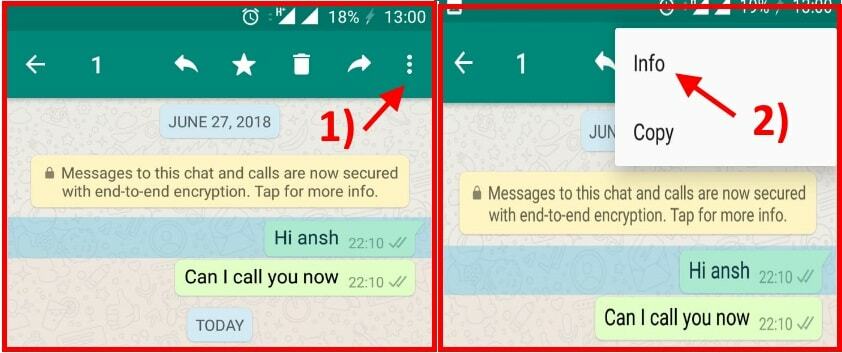
2 - Napsauta oikeassa yläkulmassa vain kolmea pystypistettä.
3 - Napsauta lopuksi Info.
Estä kaikkia tietämästä, että olet lukenut heidän viestinsä oletuksena
Voit myös estää WhatsAppia näyttämästä jonkun muun lukemia ilmoituksia. Toisin sanoen kukaan ei voi tietää, että olet lukenut heidän viestinsä. Ainoa haittapuoli on, että kun olet valinnut tämän vaihtoehdon, et voi myöskään määrittää, milloin muut lukivat viestisi.
Askeleet:-
- Avaa WhatsApp ja napauta kolme pystysuoraa pistettä -kuvake näytön oikeassa yläkulmassa.
- Siirry nyt kohtaan Asetukset> Tili> Tietosuoja.
- Poista valinta Lue kuitit.
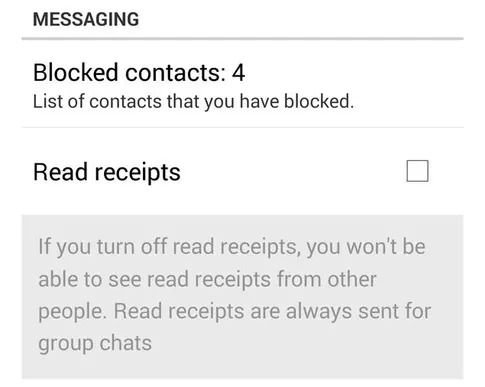
Käytä Whatsapp Quote -ominaisuutta lainaamaan viestejä
- Tätä varten sinun on painettava valittua viestiä pitkään. Nyt kun katsot yläosaa, voit tarkastella uutta kuvaketta. Tämä kuvake on Vastaa -kuvaketta. Paina sitä.
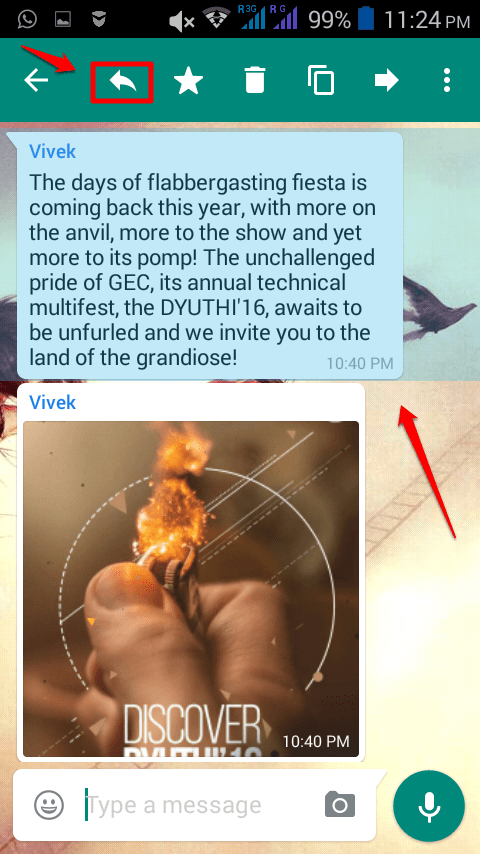
VAIHE 3
- Nyt voit kirjoittaa vastauksesi tai kommenttisi valitusta viestistä. Kirjoita kommenttisi alla olevan kuvakaappauksen mukaisesti.
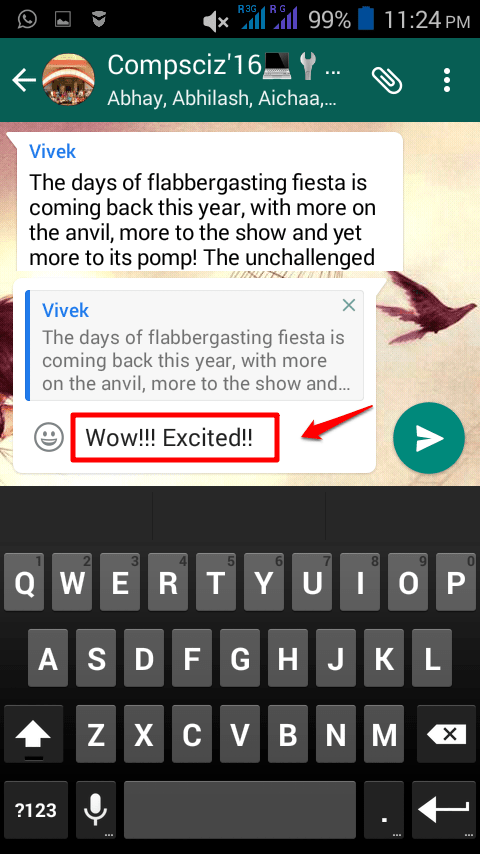
Merkitse mikä tahansa WhatsAppissa oleva viesti tähdellä merkityksi ja etsi se myöhemmin
- Paina pitkään mitä tahansa viestiä ja merkitse se tähditetyksi.
- Nyt löydät sen milloin tahansa helposti whatsapp-pääikkunoista. Napsauta vain pääikkunan Kolme pystysuoraa pistettä ja napsauta tähdellä merkittyjä viestejä.
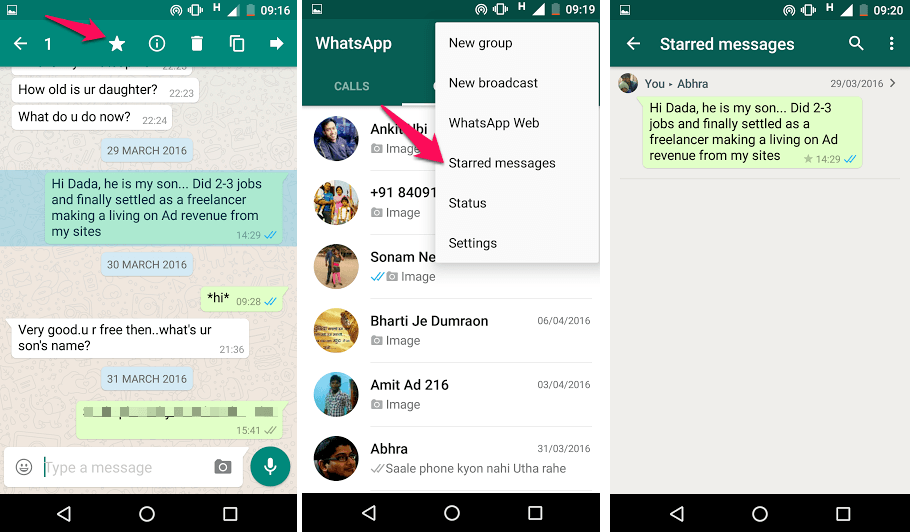
Haluatko tallentaa mobiilidatasi käytön? Pysäytä median automaattinen lataus
Saatko enemmän mobiilidatalaskuja. Voi olla, että WhatsApp on syyllinen. Miljoonat ystävien ja ryhmien lähettämät kuvat ladataan automaattisesti puhelimeesi ilman toiveesi. Voit helposti lopettaa tämän muuttamalla asetuksia täällä. Tämän jälkeen lataat vain haluamasi kuvat.
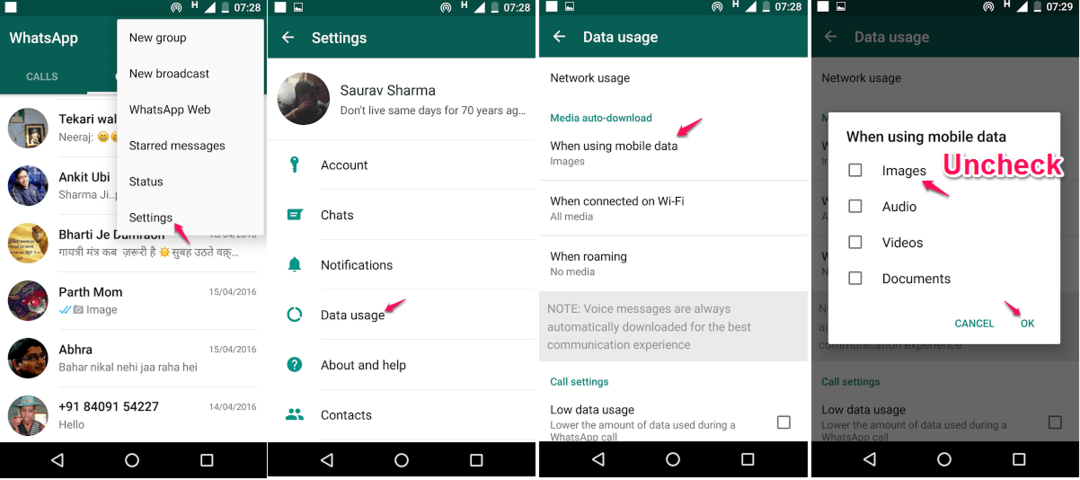
Lukitse WhatsApp PIN-koodilla
Jotkut whatsapp-viesteistäsi eivät välttämättä sovi kaikille muille perheenjäsenille, kuten lapsille, vanhemmille jne. Tässä tapauksessa voit lukita whatsappisi Lukitse whatsapp-sovellus.
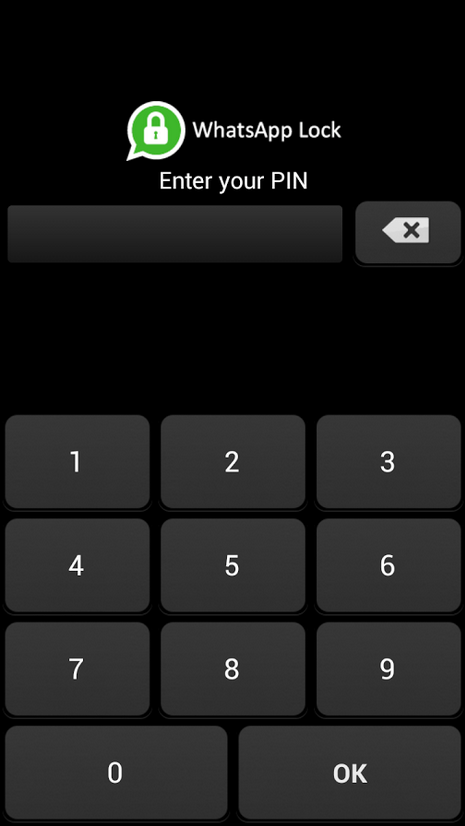
Palauta poistetut viestit Whatsappissa
- Liitä matkapuhelimesi tietokoneeseen USB-kaapelilla.
- Siirry kansioon nimeltä whatsapp / Databases
- Kaksi tiedostoa on nimeltään msgstore-yyyy..dd..db.crypt ja msgstore.db.crypt
- msgstore-yyyy..dd..db.crypt-tiedosto sisältää kaikki viimeisen seitsemän päivän aikana lähetetyt tai vastaanotetut viestit.
- Avaa se muistikirjalla tai wordpadilla nähdäksesi ja lukeaksesi viestejä.
Käytä useita Whatsapp-tilejä samassa puhelimessa
Saattaa olla, että sinulla on useita matkapuhelimia mukanasi ja siinä tapauksessa henkilöllä on yleensä useampi kuin yksi whatsapp-tili. Mutta kun kadotat tai rikot vanhan puhelimen, haluat aina käyttää sitä suosikkipuhelimessasi. Mutta onko se mahdollista. Kyllä, se on mahdollista sovelluksen avulla.
- lataa ja asenna Parellal-tilat -sovellus Google Playsta puhelimellasi
- Lisää tilejä sen yli ja suorita sen kautta useita Whatsapp-tilejä.
Luo pikakuvakkeita Usein otetuille ystäville
Tiedätkö, että voit helposti luoda henkilön pikakuvakkeen puhelimesi aloitusnäytölle.
- Pidä yhteystietoa painettuna muutaman sekunnin ajan, jolloin ponnahdusvalikko tulee näkyviin.
- Valitse siinä Lisää keskustelun pikakuvake.
- Pikakuvake luodaan.
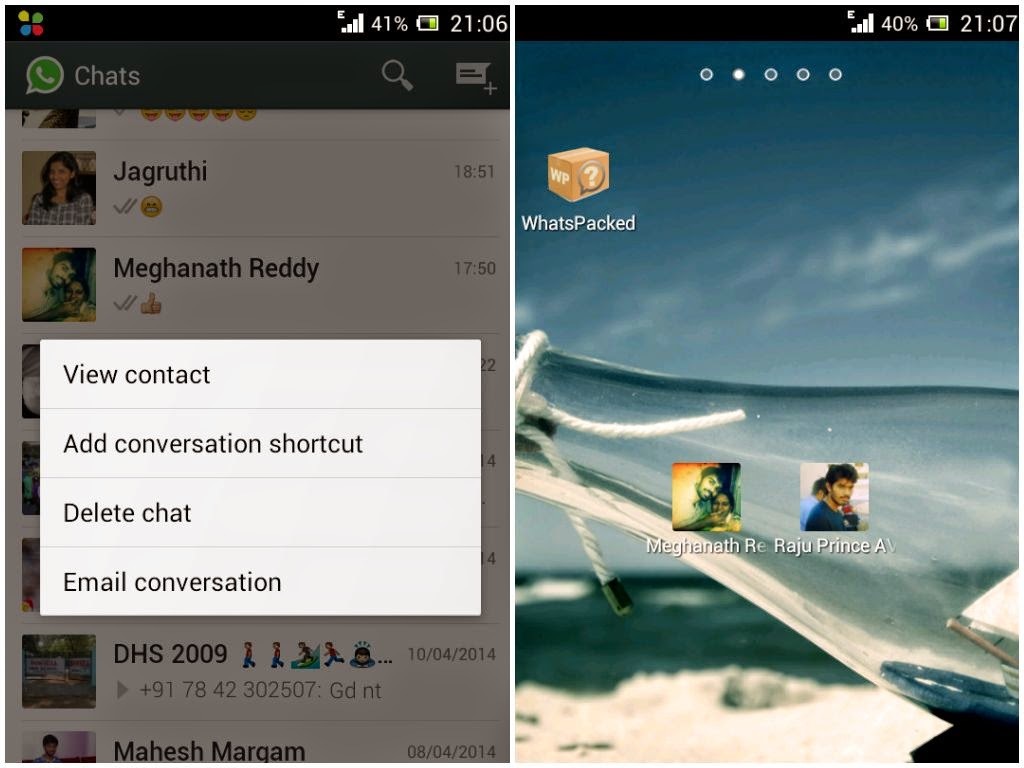
Vaihda puhelinnumero pitämällä samaa tiliä
Jos olet juuri vaihtanut simiasi, sinun ei tarvitse huolehtia siitä, mitä tilillesi tulee. Whatsappilla on asetus, jossa se sallii kenenkään vaihtaa puhelinnumeron.
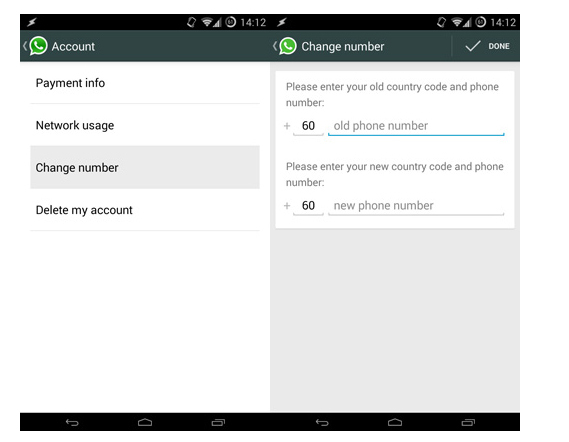
WhatsApp-profiilikuva kepponen!
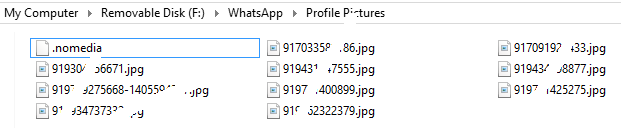
- Liitä puhelin tietokoneeseen USB-kaapelilla
- Siirry WhatsApp -> Profiilikuvat-kansioon
- Kopioi ystäväsi profiilikuvan nimi ja poista profiilikuva.
- Tee nyt kuva, jonka koko on 561 x 561 pikselimittaa.
- Tee siitä kamala tai hauska, jotta ystäväsi pelkää todella.
- Näytä hänelle profiilikuvansa puhelimessa, hän on järkyttynyt.
Laajenna WhatsApp-voimassaoloaikaa
- Valitse Asetukset> Tili> Vaihda numero.
- Tässä whatsappissa sinun on vaihdettava matkapuhelinnumerosi kahdesti ja palattava samaan aikaisemmin eikä mitään muuta.
- Hämmästyttävää se huijaa whatsappia pidennettyyn voimassaoloon Androidissa.
- Sanotaan puhelinnumerosi. On 8866****** jonka palveluaika on päättynyt 18. helmikuuta 2016.
- Sinun tarvitsee vain kirjoittaa vanha numero nimellä 8866****** Ja uusi ei, koska toinen simsisi ei. 9067******.
- Toista sama prosessi pitämällä vanha numero uutena ja päinvastoin ja palauta vanha numero, jonka haluat säilyttää.
- Kippis, olet pidentänyt voimassaoloaikaa vuodella tämän päivän päivämäärästä. (Päivämäärä, jolloin teet tämän temppun)
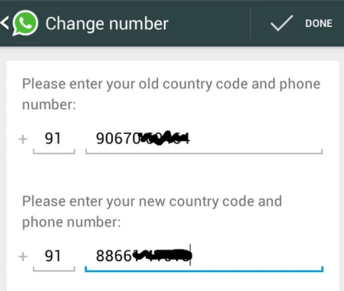
Älä huoli, se ei poista historiaasi tai poista sinua mistä tahansa ryhmästä.
Red Hear -kuvake laajenee ja animoi
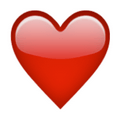
WhatsAppin punainen sydänemoji laajenee ja animoi kuin sykkivä. Kokeile.
Vaihda Whatsapp Chat -tausta
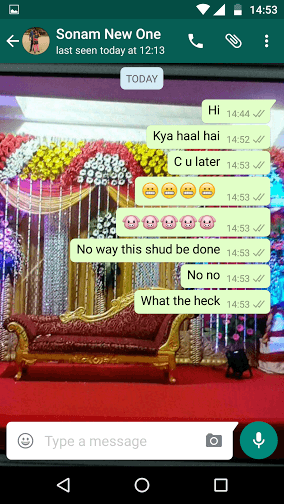
Siirry mihin tahansa chat-ikkunaan. Hit chat-taustakuva. Se tulee painamalla puhelimen samaa näppäintä, joka tuo valikon tilaan. Kun olet aloittanut ystäväkeskustelun, paina siellä olevaa näppäintä. Näkyviin tulee ponnahdusvalikko. Siinä lyö taustakuva ja vaihda taustakuva.
Lähetä viesti kaikille ystävillesi kerralla.
Jos haluat lähettää viestin useammalle kuin yhdelle henkilölle, voit käyttää whatsapp-lähetystoimintoa.
- Tätä varten sinun on ensin luotava lähetysluettelo yhteystiedoistasi.
- Kun se on valmis, siirry uuteen lähetykseen ja lähetä viesti.
- Se lähetetään kaikille ystävillesi.
- Ainoa ehto on, että lähetyksessäsi olevalla henkilöllä on myös oltava puhelinnumerosi tallennettu puhelimeensa.
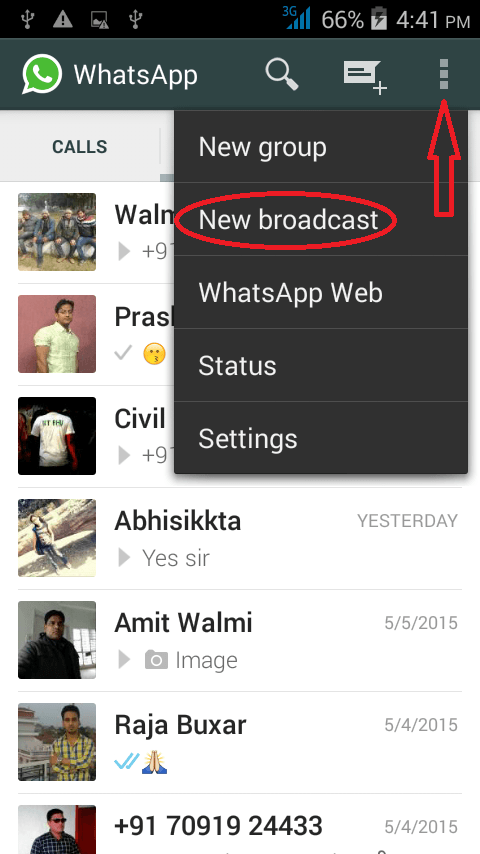
Jaa sijaintisi WhatsApp-ystävällesi
Voit käyttää tätä ominaisuutta, jos menetit menemällä tapaamaan kaveria. Voit jakaa nykyisen sijaintisi, jotta hän voi jäljittää sinut muutamalla napautuksella.
- Napauta vain liitekuvaketta. Sama, jolla liität kuvia. Sieltä voit myös jakaa sijaintisi.
- Huomaa, että GPS: n on oltava käytössä tätä varten.
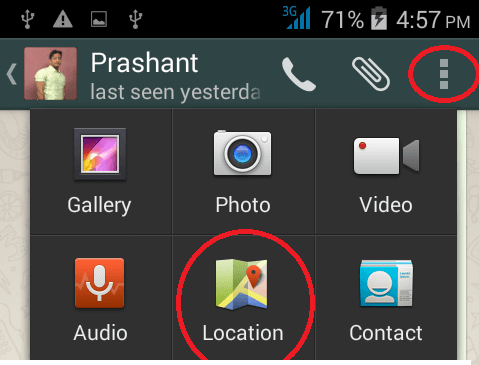
Lähetä suuria tiedostomuotoja, kuten ZIP, RAR, APK, EXE, PDF, DOC, PPT, XLS
Nyt kaikki tietävät, että voimme lähettää kuvia, videoita ja ääntä whatsppin kautta. Mutta entä jos haluaisimme jakaa muita tiedostomuotoja whatsappin kautta. Kyllä, voit lähettää suuria tiedostoja eri tiedostomuodoissa whatsappin kautta. Noudata näitä yksinkertaisia ohjeita.
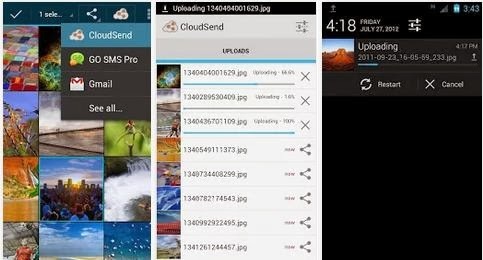
Piilota viimeksi nähty Whatsappissa
Tällä temppulla voit piilottaa, kun olet viimeksi tarkistanut whatsappisi. Tästä tulee kätevää, jos haluat pysyä tuntemattomana whatsapp-käyttäytymisestäsi. Katso vaiheet alla olevista näyttökuvista. Napsauta 3 pystysuoraa pistettä aloitusnäytössä ja napsauta sitten asetuksia.
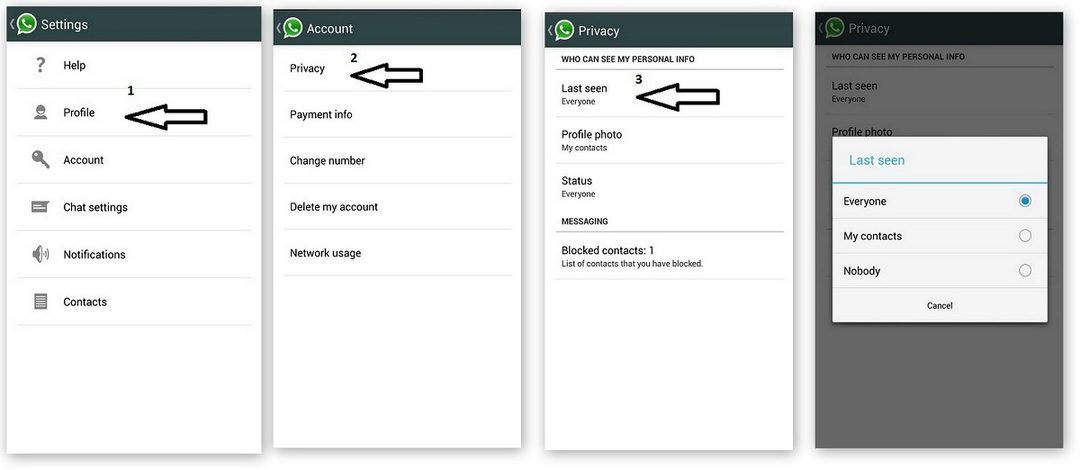
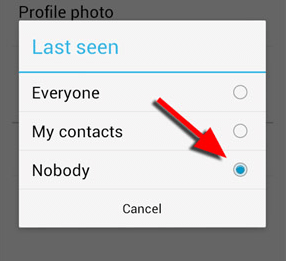
Piilota profiilikuvasi muilta
Suurin osa ihmisistä ei tiedä näitä hyödyllisiä asetuksia eikä välitä niistä. Tekijät tai roskapostittajat voivat ladata kuvia ja käyttää niitä laittomiin tarkoituksiin. Meidän pitäisi käyttää tätä WhatsApp-ominaisuutta piilottaaksesi profiilikuvan julkisesta näkymästä. Seuraa alla olevia kuvakaappauksia.
Napsauta ensin 3 pystysuoraa pistettä whatsappin aloitusnäytössä. Mene sitten asetukset> Tili> Tietosuoja> Profiilikuva ja valitse yhteystietoni. Tämä on todella tärkeää turvallisuussyistä.
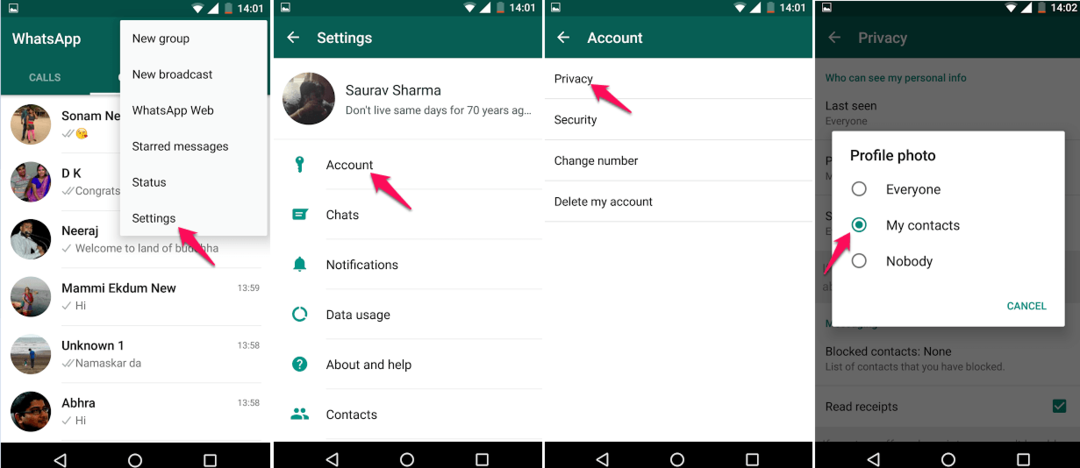
Varmuuskopioi Whatsapp-keskustelut, kuvat ja videot Google Drive -tilillesi
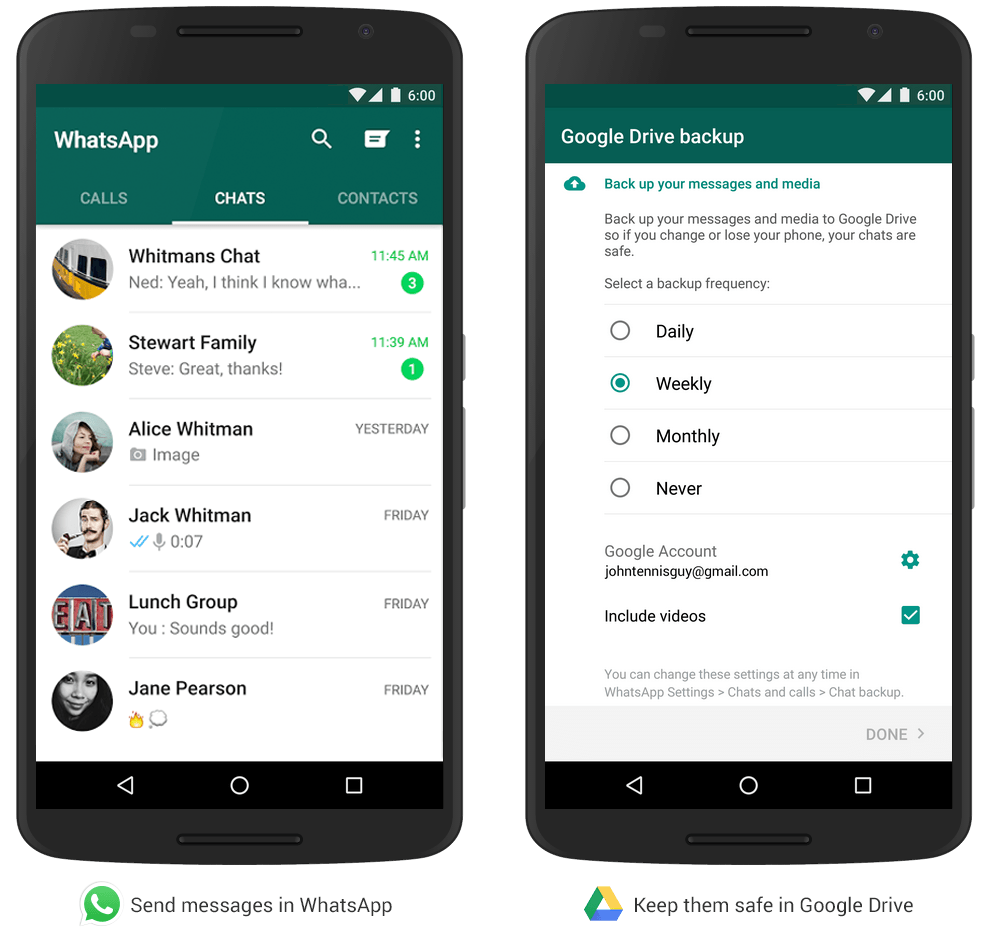
Kopioi joku muu whatsapp-tila helposti whatsapp-verkko ja muokkaa tilaasi siellä itse
Jos pidät jonkun status whatsappista etkä halua satuttaa sormiasi kirjoittaessasi sitä muokkaustilan kenttään puhelimessa, kirjaudu sisään https://web.whatsapp.com ja sitten vain kopioi tila.
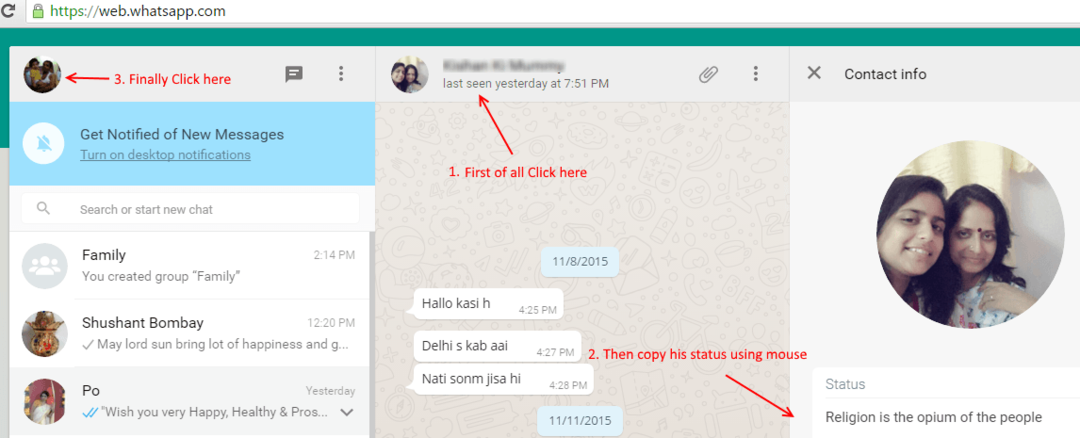
Napsauta nyt profiilikuvaa. Profiilisi ja tila avautuu. Napsauta vain muokkauskuvaketta ja liitä tila sitten ja sitten.
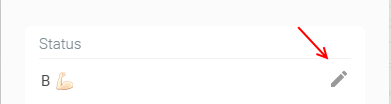
Lähetä tiedosto tietokoneelta puhelimeen ja päinvastoin whatsappin kautta
Käytä WhatsApp-sovellusta tiedostojen siirtämiseen tietokoneesta puhelimeen tai puhelimesta tietokoneeseen
tai pakata kuvia ilman ohjelmistoja
tallenna ensin oma puhelinnumerosi (josta käytät WhatsAppia) puhelimeesi nimesi kanssa.
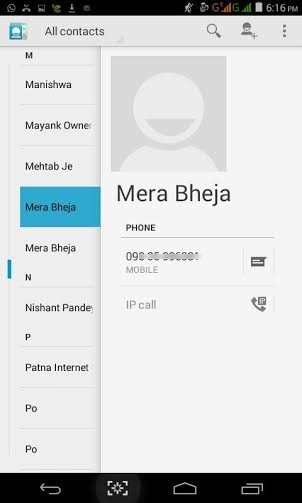
tallentamisen jälkeen näet vaihtoehdon Viesti +91 *********** whatsapp-kuvakkeella.
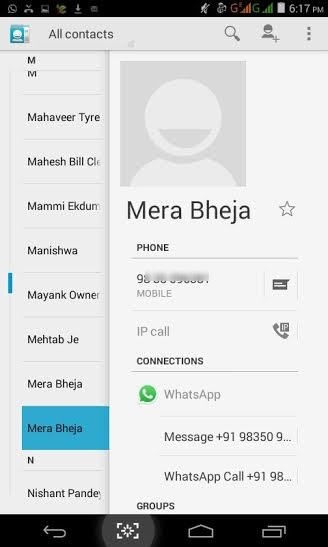
napauta sitä ja nyt voit keskustella itsesi kanssa samalla tavalla kuin olit ystäväsi kanssa
voit myös tallentaa muistiinpanoja itsellesi vain lähettämällä itsellesi viestin
Nyt kuinka siirtää kuvia tietokoneelta matkapuhelimelle / matkapuhelimelta tietokoneelle
- auki http://web.whatsapp.com tietokoneellasi ja skannaa koodi.
Se näyttää tältä
Valitse liitetiedostot, lataa ja lähetä mikä tahansa kuva itsellesi.
Kuten näette, lähetin 5 Mt kuvan ja se pakattiin 593 kt.
Sama voidaan tehdä siirrettäessä matkaviestimet tietokoneelle. Valitse ja lataa mikä tahansa tiedosto matkapuhelimestasi ja lähetä se itsellesi
Valitse mukautettu ilmoitus tietylle ryhmälle
- Pidä ryhmän kuvaketta painettuna muutaman sekunnin ajan, jotta valikko tulee näkyviin.
- Napsauta nyt ryhmätiedot
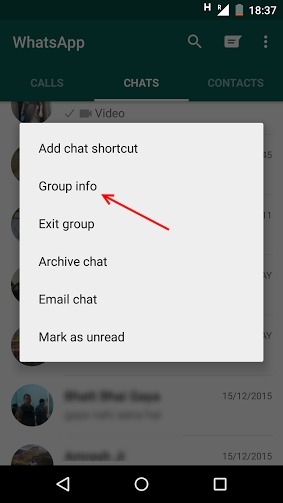
- Valitse nyt mukautetut ilmoitukset
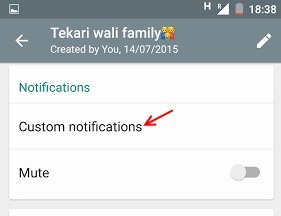
- Tarkista nyt vaihtoehto, jossa sanotaan Käytä mukautettuja ilmoituksia
- Napsauta nyt ilmoitusääntä ja valitse suosikkisi ilmoitusviesti suosikkiryhmääsi varten.
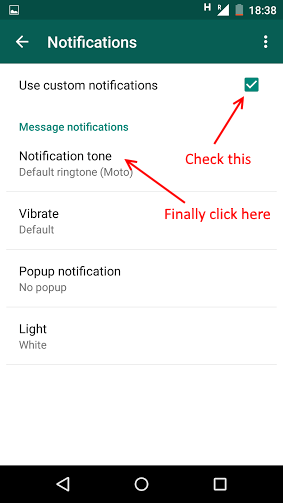
Vaihda keskustelun taustakuvaa
Napsauta kolmea pystysuoraa pistettä whatsapp-pääikkunan oikeassa yläkulmassa. Napsauta nyt Chatit ja napsauta sitten taustakuva. Vaihda nyt taustakuva selaamalla puhelimesi galleriaan.
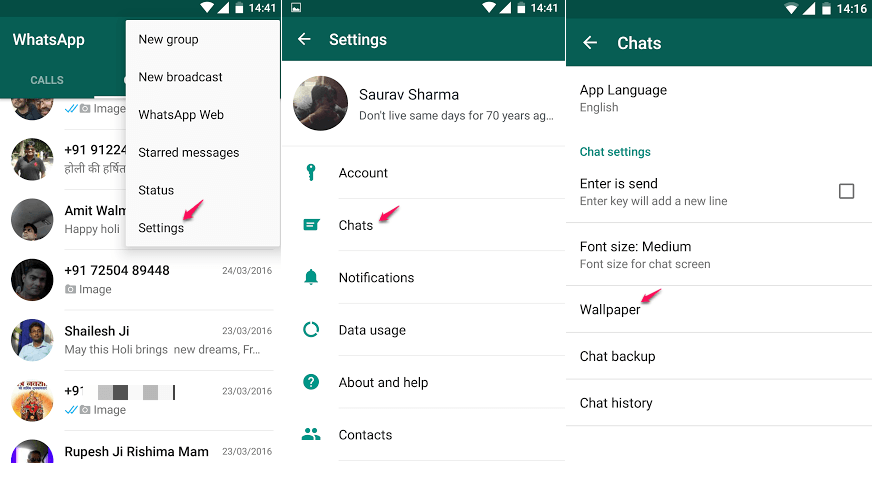
Lähetä nyt lihavoitu, kursivoitu tai yliviivattu teksti Whatsappissa
- Lihavoidun tekstin lähettämistä varten lisää vain tähti (*) ennen tekstiä ja sen jälkeen. Esimerkiksi * Hei *
- Jos haluat lähettää kursivoidun tekstin, lisää vain alaviiva (_) ennen tekstiä ja sen jälkeen. Esimerkiksi _Hi_
- Strikethorugh-tekstin lähettämiseen Lisää tilde (~) ennen tekstiä ja sen jälkeen. Esimerkiksi ~ Hei ~
Lähetä nyt viesti uudella kirjasimella Whatsappissa
Liitä vain viestisi alla olevan kuvan mukaisesti ja lähetä viesti kokonaan uudella kirjasimella.
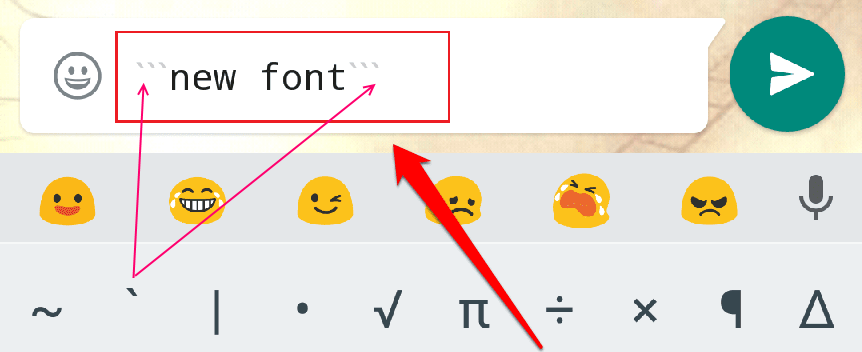
Lähetä ja vastaanota GIF-tiedostoja Whatsappin kautta
VAIHE 1
- Tuoda markkinoille WhatsApp napsauttamalla sen kuvaketta.
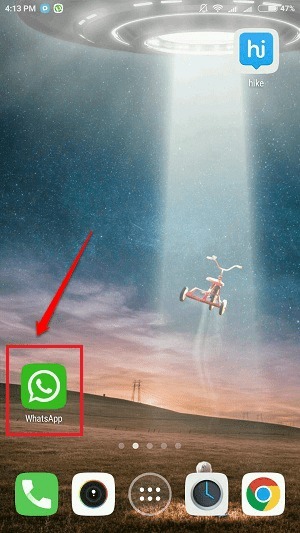
VAIHE 2
- Seuraavaksi avaa sen kaverin chat-ikkuna, jolle haluat lähettää GIF: n. Klikkaa kiinnitys -kuvaketta näytön yläosassa.
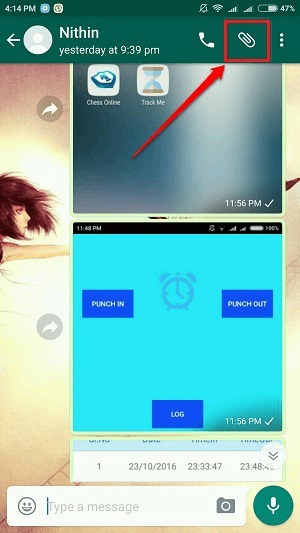
VAIHE 3
- Valitse vaihtoehtoluettelosta Galleria vaihtoehto.
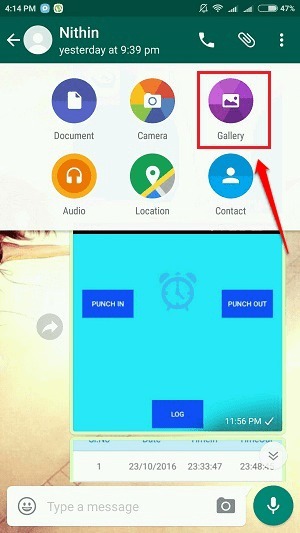
VAIHE 4
- Kun Galleria avautuu, lukuun ottamatta Valokuvat ja Videot välilehdet, uusi välilehti on GIF. Voit lähettää GIF: n täältä ystävällesi samalla tavalla kuin lähetät valokuvan tai videon.
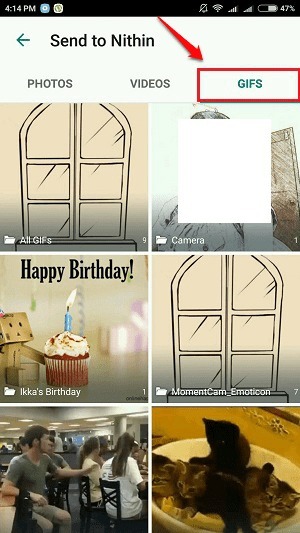
VAIHE 5
- Jos haluat pelata GIF: ää, sinun tarvitsee vain ladata se ja napauttaa sitä. Se siitä. GIF-tiedostot ovat hyvin samanlaisia kuin muut multimediatiedostot WhatsApp tukee. Voit tallentaa GIF: n, tarkastella sitä, välittää sen ystäville jne. Aivan kuten tekisit muiden multimediaviestien kanssa.
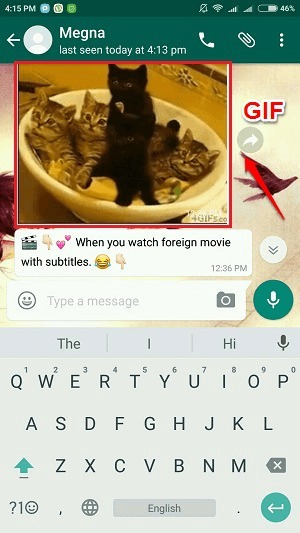
Lisää Snapchatin vaikutukset kuvien ja videoiden muokkaamiseen
Toinen upea ominaisuus, joka vie kaikki hengenvetoon, on kuvien ja videoiden jakamisen lisäksi piirrettyjä piirroksia ja tarroja. Voit tarkistaa kaiken tästä ominaisuudesta yksityiskohtaisesti aihetta käsittelevästä artikkelistamme Uusi Whatsapp-päivitys lisää Doodle-tarroja multimedian jakamiseen.
Lähetä kaikki keskustelusi sähköpostiisi
Useimmat ihmiset halusivat katsella mediaa ja chatteja tietokoneellaan, mutta he eivät ole tietoisia pikakuvakkeesta, joka voi lähettää kaiken keskusteluhistorian ja kuvat, videot postilaatikkoosi yhdellä napsautuksella.
- Siirry vain WhatsAppiin ja paina mitä tahansa kontaktia yli muutaman sekunnin ajan.
- Näkyviin tulee ponnahdusvalikko
- Napsauta sähköpostikeskustelua. Lähetä keskustelu gmailin tai minkä tahansa muun sähköpostin kautta.
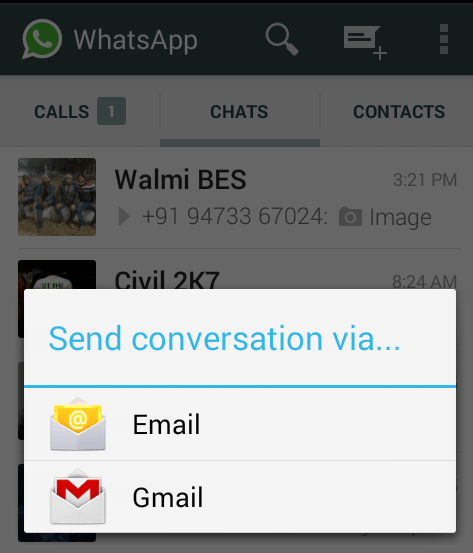
Kutsu ystäviä liittymään ryhmääsi lähettämällä heille kutsulinkkejä
Nyt voit kutsua ystäväsi liittymään ryhmiin lähettämällä heille ryhmäkutsuja. Katso kaikki tästä ominaisuudesta aihetta käsittelevästä artikkelistamme Kuinka lähettää Whatsapp-ryhmäkutsu linkkien kautta.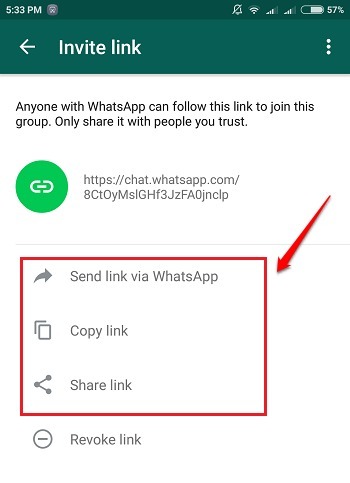
Lisää Flash Effect WhatsApp-selfieihisi
Etukameroihin ei ole liitetty salamavaloa. Mutta voit lisätä selfieefektin WhatsApp selfietä napsauttamalla Salama -kuvake alla olevan kuvakaappauksen mukaisesti.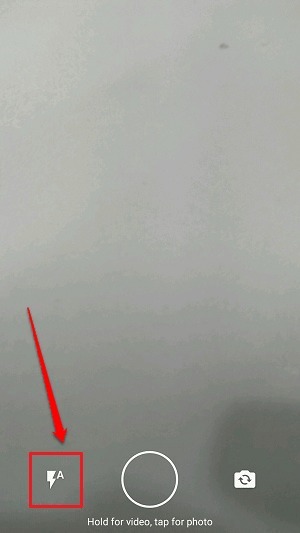
Varmuuskopioi keskustelut Google Driveen
Tämä ominaisuus on ollut Android-käyttäjien käytettävissä jo pitkään. Mutta Windows-käyttäjille tämä on vasta otettu käyttöön. Varmuuskopioida chatit kohteeseen Google asema, noudata alla annettuja ohjeita.
VAIHE 1
- Tuoda markkinoille WhatsApp ja napsauta 3 pistettä -kuvaketta ylhäällä laajentaaksesi joukkoa vaihtoehtoja. Klikkaa asetukset Seuraava.
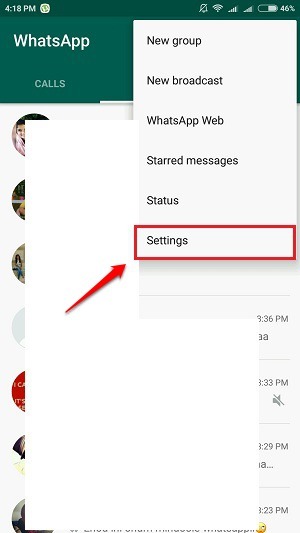
VAIHE 2
- Napsauta seuraavaksi Chatit vaihtoehto.
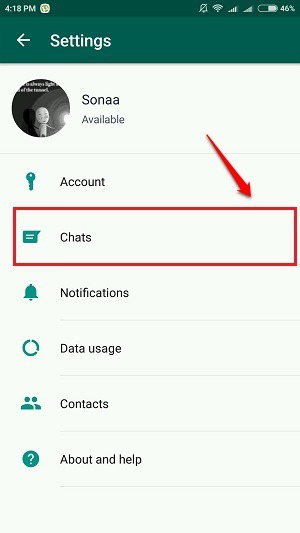
VAIHE 3
- Alla Chatit osiossa, napsauta Chat-varmuuskopio vaihtoehto.
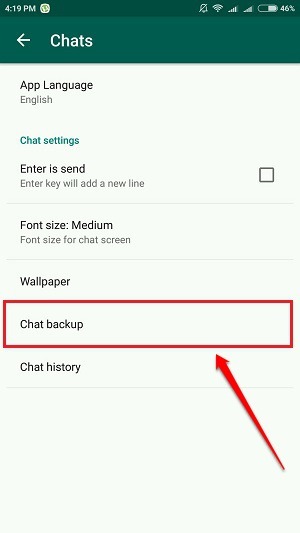
VAIHE 4
- Nyt sinun tarvitsee vain napsauttaa VARMUUSKOPIOIDA -painiketta WhatsApp keskustelut Google Driveen.
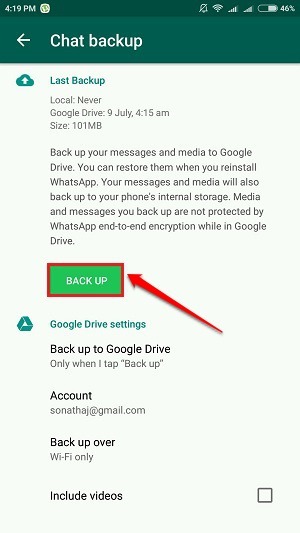
Mainitse ystävät merkitsemällä heidät ryhmiin
Voit nyt käyttää @ symboli ryhmissä mainita ystäväsi ja vastata heidän viesteihinsä erikseen. Lukea Mainitse nyt ystävien nimet Whatsapp-ryhmissä käyttämällä @ -merkkiä tietää kaikki tästä ominaisuudesta.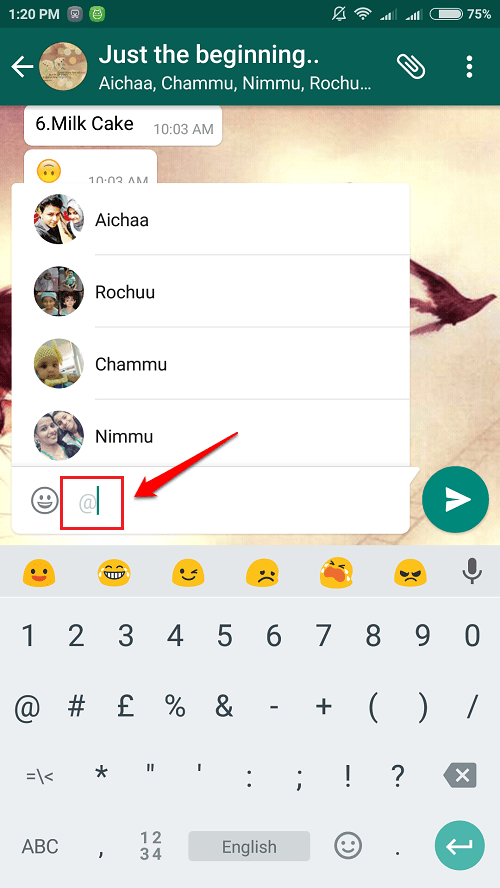
Käytä Whatsapp-sovelluksen salaista kirjasinta viestien lähettämiseen
Voit käyttää salaisia fontteja WhatsApp lähettää viestejä ystävillesi ja hämmästyttää heitä. Seuraa artikkelia Kuinka lähettää Whatsapp-viestisi eri fontilla tietää kuinka löytää tämä piilotettu ominaisuus.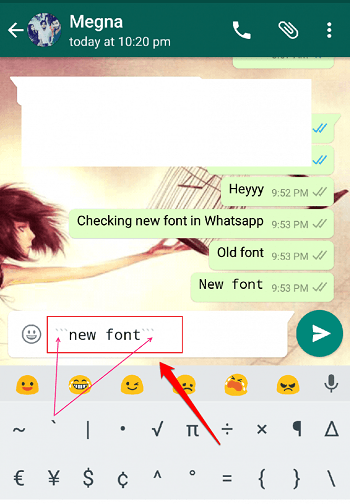
Uudet kameran temput
Kaksi uutta päivitystä on otettu käyttöön WhatsApp kamera:
- Voit nyt vaihtaa etu- ja takakameran kaksoisnapauttamalla näyttöä kerran WhatsApp kamera on auki.
- Videoiden tallennuksen aikana voit lähentää tai loitontaa liu'uttamalla kahta sormea ylös tai alas.
Vastaa tiettyihin viesteihin Viestitarjous-ominaisuuden avulla
Viestilainausominaisuus on erittäin hyödyllinen sekaannusten välttämisessä. Voit vastata tiettyihin viesteihin käyttämällä näitä ominaisuuksia. Lue kaikki tästä ominaisuudesta osoitteesta Kuinka käyttää Whatsapp Message Quote -ominaisuutta.
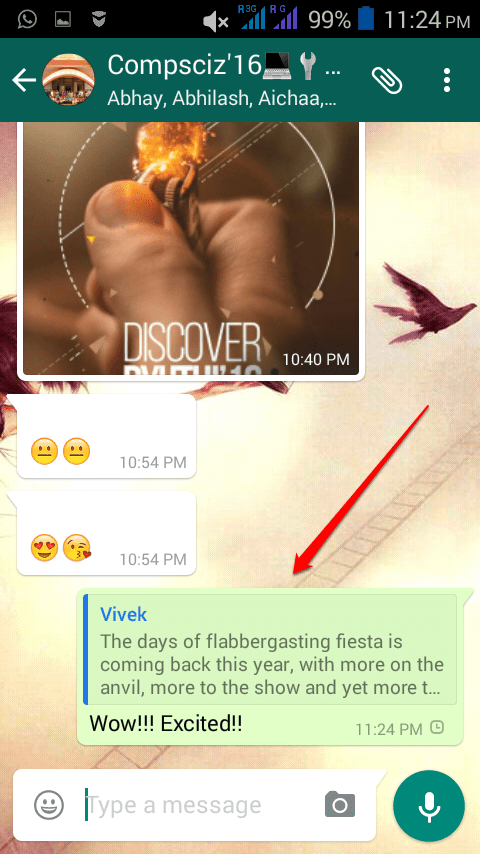
Tallenna tiedot estämällä WhatsAppia jakamasta niitä Facebookin kanssa
Voit estää WhatsApp jakamasta tietojasi Facebook. Lisätietoja tämän tekemisestä on aiheen artikkelissa Kuinka estää Whatsapp jakamasta tietojasi Facebookin kanssa mainosten kohdistamista varten.
Toivottavasti pidit artikkelin mielenkiintoisena. Kokeile uutta WhatsApp ominaisuuksia tänään itse ja pitää hauskaa. Jos sinulla on epäilyksiä jostakin vaiheesta, voit jättää kommentteja, autamme mielellämme. Pysy kuulolla hyödyllisemmistä temppuista, vinkeistä ja hakkeroista.
Ei Työskentely: - kepponen ystäviäsi pommittamalla tuhansia viestejä kerralla whatsappissa
Avaa vain web.whatsapp.com kromiselaimessa. Paina nyt CTRL + Vaihto + J kerralla avaamaan konsoli. Kopioi ja liitä alla oleva koodi konsoliin ja paina Enter.
// control + shift + j konsolin avaamiseksi ja liittämiseksi. var-luku = 4000; // lähetettävien kertojen määrä. var message = "WhatsAppisi on hakkeroitu"; // roskaposti var i = 0; var timer = setInterval (function () {var evt = document.createEvent ("TextEvent"); evt.initTextEvent ("textInput", true, true, ikkuna, viesti + i, 0, "fi-US"); document.querySelector (". input-container .input"). focus (); document.querySelector (". input-container .input"). dispatchEvent (evt); i ++; if (i == count) clearInterval (ajastin); console.log (i + "lähetetyt viestit"); var event = uusi MouseEvent ('napsauta', {'näkymä': ikkuna, 'kuplat': tosi, 'peruutettavissa': tosi}); document.querySelector (". icon.btn-icon.icon-send"). dispatchEvent (tapahtuma); }, 10);